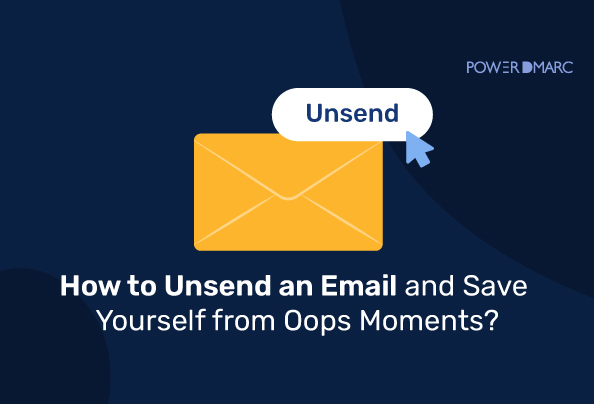Escreveu uma mensagem de correio eletrónico, carregou no botão "enviar", mas esqueceu-se de anexar o ficheiro ou enganou-se no nome do destinatário - o que deve fazer? O único pensamento que nos passa pela cabeça em situações como esta é: "Quem me dera poder anular o envio deste e-mail." Erros como estes são muito comuns no nosso dia a dia e, claro, pode enviar o anexo numa nova mensagem de correio eletrónico, mas isso daria a imagem de uma pessoa desleixada e descuidada.
Por isso, aqui está um guia fácil de seguir sobre como cancelar o envio de uma mensagem de correio eletrónico no Gmail, Yahoo e Outlook poucos segundos após o seu envio e poupar-se a embaraços no futuro!
Como cancelar o envio de um e-mail no Gmail?
O Gmail permite aos utilizadores cancelar o envio de mensagens de correio eletrónico para que possam fazer edições, anexar ficheiros ou descartar a mensagem por completo. No entanto, é possível anular esta ação no prazo de 30 segundos num computador e de 5 segundos num telemóvel.
Cancelar o envio de um e-mail no Gmail no ambiente de trabalho
Siga estes passos depois de premir o botão "enviar":
1. Olhe para o canto inferior esquerdo do ecrã e verá uma janela pop-up "Mensagem enviada" com duas opções: ver mensagem ou anular.
2. Clique em anular no espaço de 30 segundos (ou no período de tempo que definiu) e a mensagem será guardada em rascunhos, onde a pode editar ou rejeitar.
Como modificar o tempo de não envio no Gmail?
O tempo máximo permitido para cancelar o envio de uma mensagem de correio eletrónico no Gmail é de 30 segundos. No entanto, pode optar por alterar o limite de tempo da seguinte forma
1. Abra o Gmail no seu computador.
2. Aceda a "Definições" e clique em "Ver todas as definições".
3. Navegue para localizar "Anular envio" seguido de "Período de cancelamento do envio".
4. Passe o rato sobre o menu pendente "Enviar período de cancelamento" para escolher entre 5, 10, 20 ou 30 segundos.
5. Clique em "Guardar alterações".
Cancelar o envio de um e-mail no Gmail no telemóvel (IOS e Android)
Infelizmente, no telemóvel, tem apenas 5 segundos para cancelar o envio de uma mensagem que foi enviada por engano ou que requer algumas alterações. Eis o que tem de fazer
- Ao enviar uma mensagem de correio eletrónico no Gmail, aparecerá uma notificação de "Enviado" e uma opção de "Anular" na parte inferior do ecrã.
- Clique rapidamente em "Anular", o que o redireccionará para um ecrã onde pode rever a mensagem.
Como cancelar o envio de um e-mail no Yahoo?
Recuperar um e-mail enviado no Yahoo Mail não é uma opção; no entanto, você pode aumentar a precisão da sua mensagem salvando-a como um rascunho. Assim que começar a escrever um e-mail, o Yahoo Mail armazena-o automaticamente na pasta Rascunhos, convenientemente posicionada no lado esquerdo da interface de e-mail. No entanto, muitos clientes de e-mail de terceiros podem ajudá-lo a recuperar uma mensagem no Yahoo.
Como cancelar o envio de um e-mail no Outlook?
Ao contrário do Gmail, o Outlook é um pouco mais tolerante e permite-lhe cancelar o envio de mensagens no prazo de 120 minutos. Todos os utilizadores do Outlook podem cancelar o envio de uma mensagem e eliminá-la da caixa de entrada do destinatário dentro deste período de tempo. Isto permite-lhe fazer alterações, adicionar anexos ou eliminá-la completamente.
Mas lembre-se que pode recuperar uma mensagem no Outlook 365 apenas se o destinatário não a tiver aberto. Esta funcionalidade não funciona para mensagens de correio eletrónico enviadas para endereços de correio eletrónico que não sejam do Outlook.
Cancelar o envio de um e-mail no Outlook no Cliente Web
É muito simples aprender a cancelar o envio de um e-mail no Outlook 365. Tudo o que tem de fazer é ir para a pasta "Itens enviados" no painel de pastas no lado esquerdo da janela. Em seguida, clique duas vezes no e-mail que deseja cancelar o envio.
Aceda ao separador "Mensagem", procure o menu pendente "Acções" e escolha a opção "Recuperar esta mensagem".
Cancelar o envio de um e-mail no Outlook no telemóvel
Siga este passo para saber como cancelar o envio de uma mensagem de correio eletrónico no Outlook para telemóvel:
- Aceda à aplicação Outlook no seu telemóvel e clique na pasta "Enviados".
- Seleccione o e-mail que pretende recuperar e clique nos três pontos que pode ver no canto superior direito.
- Seleccione uma das opções: "Apagar cópias não lidas desta mensagem" OU "Apagar cópias não lidas e substituir por uma nova mensagem".
- Uma vez concluído, clique em "retirar" para confirmar.
- Aguarde alguns segundos e o processo estará concluído.
Tenha em atenção que se optar por "Eliminar cópias não lidas e substituir por uma nova mensagem", a mensagem original será aberta para edição.
Melhores práticas de envio de correio eletrónico
Uma vez que o Gmail permite cancelar o envio de uma mensagem em apenas 5 segundos e o Yahoo ainda não possui esta funcionalidade, é melhor estar mais atento ao redigir mensagens de correio eletrónico para não se arrepender mais tarde. Eis o que pode fazer-
1. Clicar no botão "Responder a todos
Tenha cuidado antes de clicar no botão "Responder a todos", pois pode haver alguns destinatários em BCC de que não tem conhecimento. Partilhar informações com pessoas não autorizadas pode resultar em disputas e mal-entendidos.
2. Linhas de assunto claras e concisas
Certifique-se de que a linha de assunto reflecte o conteúdo da mensagem de correio eletrónico. Uma linha de assunto bem elaborada ajuda os destinatários a compreender rapidamente o objetivo da mensagem de correio eletrónico e a dar prioridade às suas respostas. Evite linhas de assunto vagas ou enganosas para minimizar a confusão.
3. Anexar os ficheiros antes de
Anexe os ficheiros antes de escrever a mensagem para não deixar de os adicionar no final; é uma das falhas mais comuns. Além disso, volte a verificar a inclusão de todos os anexos necessários antes de premir o botão "Enviar".
4. Adicionar o endereço de correio eletrónico do destinatário no final
Isto é sugerido para evitar ser vítima de situações em que o utilizador ou alguém à sua volta clica acidentalmente no botão "Enviar" sem completar a mensagem. Se não houver um destinatário mencionado, a mensagem de correio eletrónico não sairá da sua caixa de correio, mesmo que clique no botão "Enviar".
Assim, desenvolva a prática de adicionar o endereço do destinatário depois de rever e fazer outras verificações para evitar enviar uma mensagem de correio eletrónico incompleta.
5. Ativar as funções de correção ortográfica e gramatical
Ativar as verificações ortográficas e gramaticais nas mensagens de correio eletrónico mantém o profissionalismo e a consistência, ajudando a evitar falhas de comunicação, especialmente no contexto de comunicações internacionais ou interculturais.
Resumo
É da natureza humana cometer erros durante as comunicações por correio eletrónico, mas, felizmente, se não todas, pelo menos a maioria das plataformas oferece a funcionalidade de cancelar o envio para retificar os erros ou descartá-los completamente. No entanto, é aconselhável seguir as melhores práticas de envio de correio eletrónico e reservar um momento para uma revisão rápida antes de premir o botão "Enviar".
- A Blockchain pode ajudar a melhorar a segurança do e-mail? - 9 de maio de 2024
- Proxies de centro de dados: Revelando o cavalo de batalha do mundo proxy - 7 de maio de 2024
- Kimsuky explora políticas DMARC "Nenhum" em recentes ataques de phishing - 6 de maio de 2024